نفاد مساحة على جهاز Samsung Galaxy الخاص بك؟ فيما يلي طريقتان لتحرير بعض المساحة الإضافية.
إذا نفدت مساحة التخزين على هاتف Samsung الخاص بك ، فيمكنك استخدام ميزة مضمنة تسمى Storage Booster والتي تساعد على تحرير ذاكرة الجهاز. دعونا نرى كيفية استخدامه. سنرى أيضًا كيف يمكنك مسح التخزين يدويًا على هاتف Samsung الخاص بك لتنظيف أعمق.
قم بتحرير مساحة التخزين تلقائيًا باستخدام Samsung Storage Booster
يعد استخدام Storage Booster أمرًا سهلاً حقًا. اتبع هذه الخطوات:
- انتقل إلى الإعدادات> العناية بالبطارية والجهاز .
- انقر فوق قائمة النقاط الثلاث ، وحدد Storage booster ، ثم انقر فوق FREE UP . سيفعل ذلك ثلاثة أشياء: حذف الصور المكررة (إذا كان لديك أي منها) ، وضغط (zip) التطبيقات التي نادرًا ما تستخدم ، وحذف ملفات APK المحفوظة.
- يمكنك أيضًا إلغاء تحديد الفئة التي لا تريد أن تتأثر ، أو الدخول داخل واحدة وتحديد عناصر فردية لحذفها أو ضغطها.
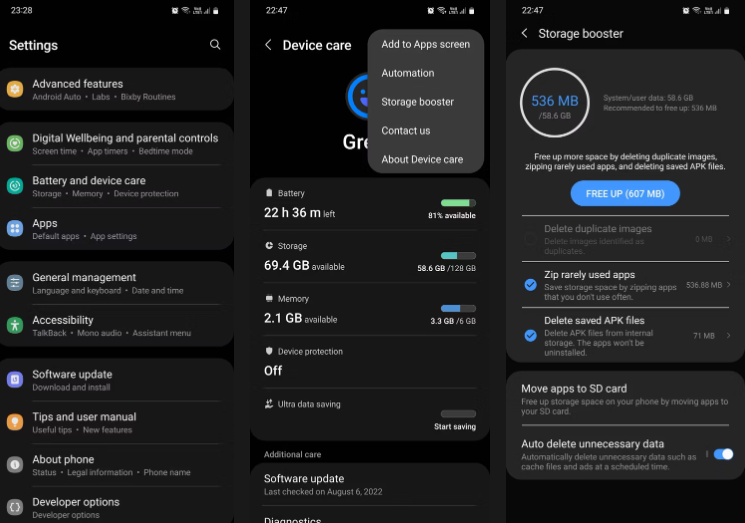
يمكنك أيضًا استخدام Storage Booster لنقل بعض تطبيقاتك إلى بطاقة SD لتوفير مساحة أكبر في وحدة التخزين الداخلية الخاصة بك. انقر فوق نقل التطبيقات إلى بطاقة SD وحدد التطبيقات التي تريد نقلها. عند القيام بذلك ، قد تتلقى إخلاء مسؤولية ، انقر فوق ” تأكيد ” للمتابعة.
لاحظ أن هذه الميزة غير موجودة في هواتف Samsung التي لا تحتوي على فتحة لبطاقة SD. حتى إذا كان هاتفك يعمل ، فإن نقل التطبيقات إلى بطاقة SD قد يؤدي أحيانًا إلى فقدان البيانات. لذا ، قبل المتابعة ، قم بإنشاء نسخة احتياطية لكل شيء مهم مخزن في التطبيق الذي تنقله.
إذا كنت تنقل لعبة ما ، فتأكد من وجود خيار فيها لتسجيل الدخول إلى حسابك على Google أو Facebook لإجراء نسخ احتياطي لتقدمك. هناك الكثير جدًا من القصص عن الأشخاص الذين فقدوا كل تقدمهم في اللعبة بهذه الطريقة واضطروا إلى البدء من جديد.
أخيرًا ، يمكنك استخدام Storage Booster لحذف ملفات ذاكرة التخزين المؤقت والمجلدات الفارغة وبيانات الإعلانات المخزنة في هاتفك تلقائيًا في وقت محدد. قم بتشغيل الحذف التلقائي للبيانات غير الضرورية واضغط على نفس القائمة لتعيين عدد المرات التي تريد القيام بذلك ؛ اختر من بين يوميًا في منتصف الليل أو أسبوعيًا أو كل 15 يومًا أو شهريًا. يمكنك أيضًا الحصول على إشعار عند حدوث الحذف.
هناك بعض الشكاوى من مستخدمي Samsung بأن Storage Booster يحذف أحيانًا تلقائيًا بيانات التطبيق التي لم يكن المقصود حذفها. لهذا السبب ، إذا بدأ الأمر نفسه يحدث لك ، فمن الأفضل إيقاف تشغيل ميزة الحذف التلقائي.
قم بتنظيف التخزين يدويًا على هاتف Samsung
إذا لم يكن لديك مساحة تخزين داخلية كافية بعد استخدام Storage Booster ، ففكر في إجراء التنظيف اليدوي. لمسح التخزين يدويًا من هاتف Samsung الخاص بك ، انتقل إلى الإعدادات> العناية بالبطارية والجهاز> التخزين .
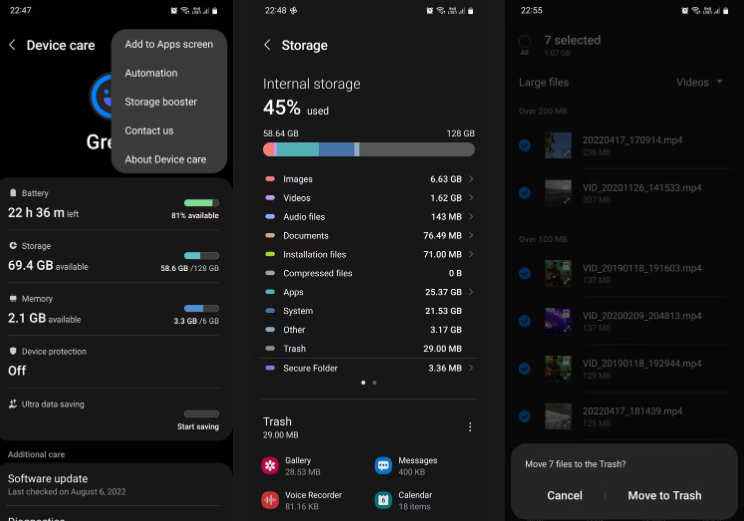
هنا ، ستتمكن من معرفة مقدار السعة التخزينية التي يشغلها نوع الملفات والتطبيقات. على عكس ما يعتقده البعض ، لا يأخذ النظام سوى نسبة صغيرة إلى حد ما من إجمالي الذاكرة الداخلية.
عادةً ما تستحوذ التطبيقات على أكبر مساحة ، لذا فإن التخلص من التطبيقات التي لا تحتاج إليها بعد الآن يمكن أن يؤدي إلى استعادة مساحة التخزين المفقودة بسرعة. ولكن قبل القيام بذلك ، تذكر عمل نسخة احتياطية من أي بيانات مهمة قد تحتوي عليها قبل حذف هذه التطبيقات من هاتفك .
تأكد أيضًا من مسح الصور ومقاطع الفيديو والمستندات والملاحظات الصوتية والأغاني القديمة التي لم تعد تستمع إليها وحذفها قدر الإمكان. إذا كنت تريد دليلًا أكثر تفصيلاً حول القيام بذلك ، فتحقق من كيفية تحرير مساحة التخزين على جهاز Android الخاص بك .
اجعل مساحة أكبر على هاتف Samsung الخاص بك
يجب ألا تملأ وحدة التخزين الداخلية لهاتفك بالكامل مطلقًا. القيام بذلك يعني عدم وجود “غرفة تنفس” متبقية للنظام لأداء وظائفه العادية بسلاسة والتي يمكن أن تؤدي إلى مجموعة متنوعة من المشاكل. على سبيل المثال ، قد يصبح هاتفك غير مستجيب جزئيًا أو يبدأ في التأخير أو يعيد التشغيل بدون أمر صريح منك.
هذا هو السبب في أنها عادة جيدة أن تقوم بتنظيف عميق لسعة التخزين الخاصة بك كل ثلاثة إلى ستة أشهر حتى تتمكن من حذف الملفات القديمة وإلغاء تثبيت جميع التطبيقات غير الضرورية التي قد تكون تراكمت لديك.









